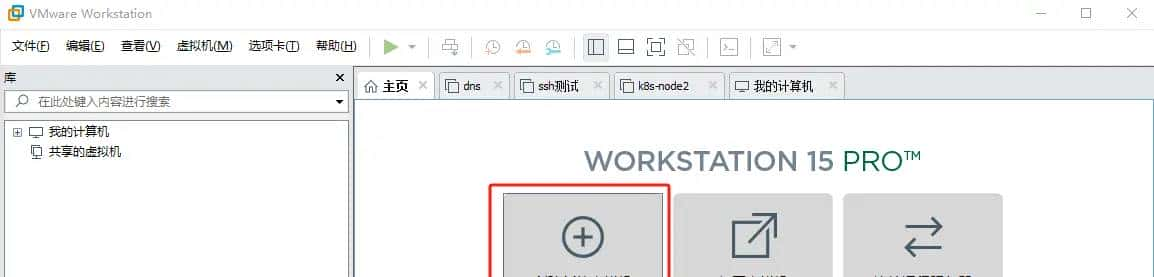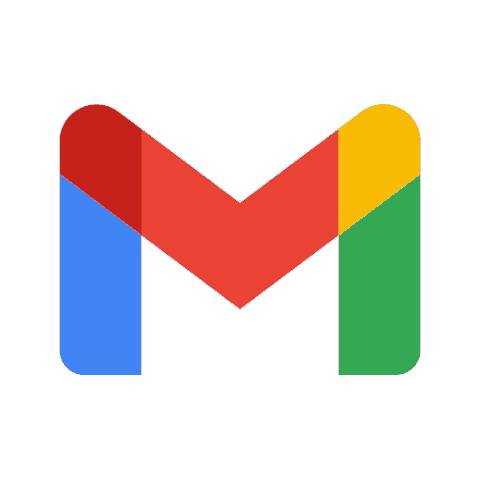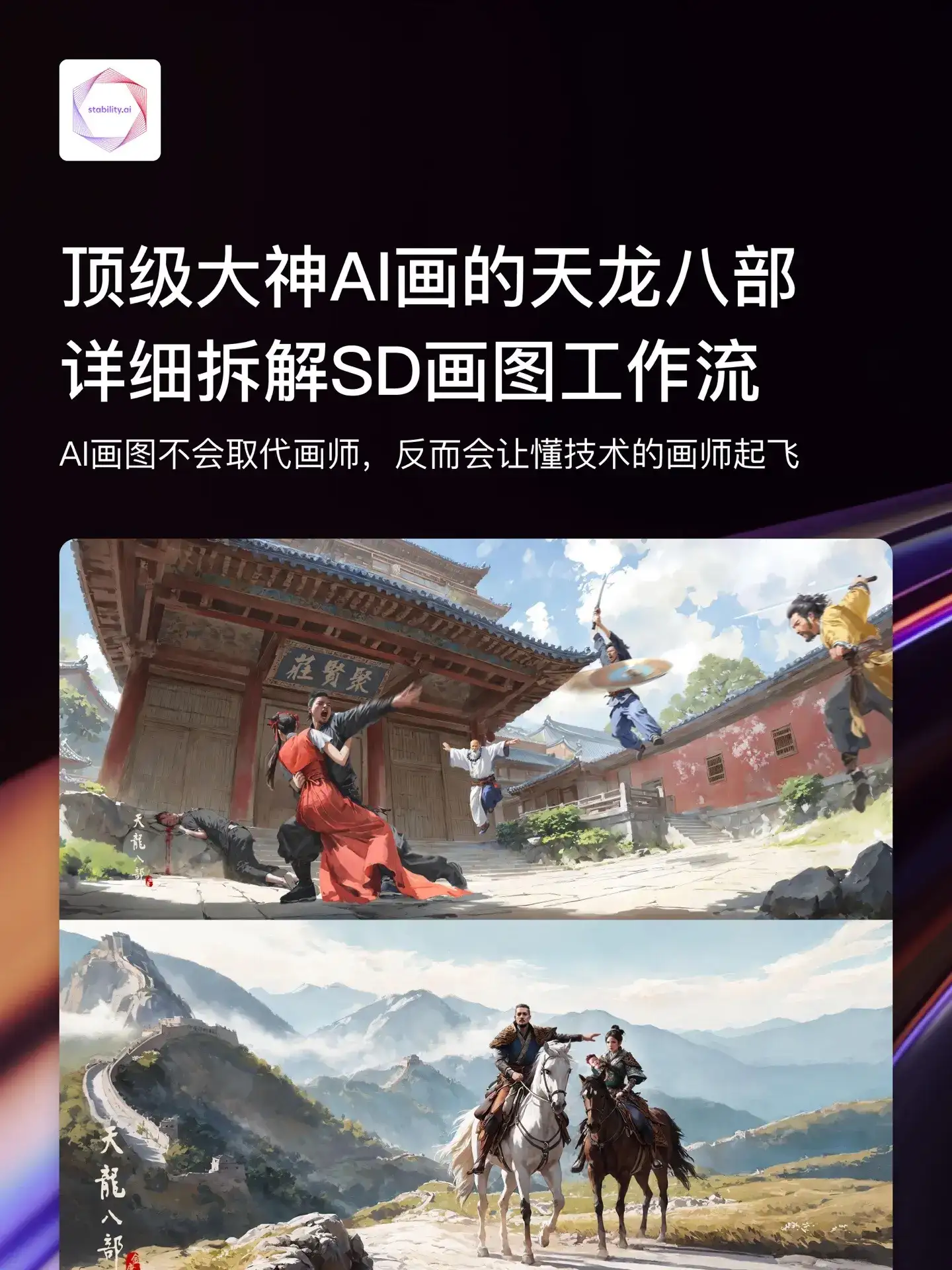工程准备
- Android Studio 下载地址:Android Studio官网 OR Android Studio中文社区
- HBuilderX
- App离线SDK下载:Android 离线SDK – 正式版 | uni小程序SDK
- 3.1.10版本起需要申请Appkey,具体请点击链接
可以在uni-app官网中直接获取对应工具下载地址:
https://nativesupport.dcloud.net.cn/AppDocs/usesdk/android.html
SDK目录说明
|-- HBuilder-Hello App离线打包演示应用
|-- HBuilder-Integrate-AS 集成uni-app的最简示例
|-- SDK SDK库文件目录
|-- Feature-Android.xls Android平台各扩展Feature API对应的详细配置
|-- Readme.txt 版本说明文件及注意事项
|-- UniPlugin-Hello-AS uni原生插件开发示例- App离线SDK中的 HBuilder-Integrate-AS 直接复制到一个没有中文路径的文件夹中,使用Android Studio把这个项目打开。
- 图中红色圈起来是我们要进行修改的地方。
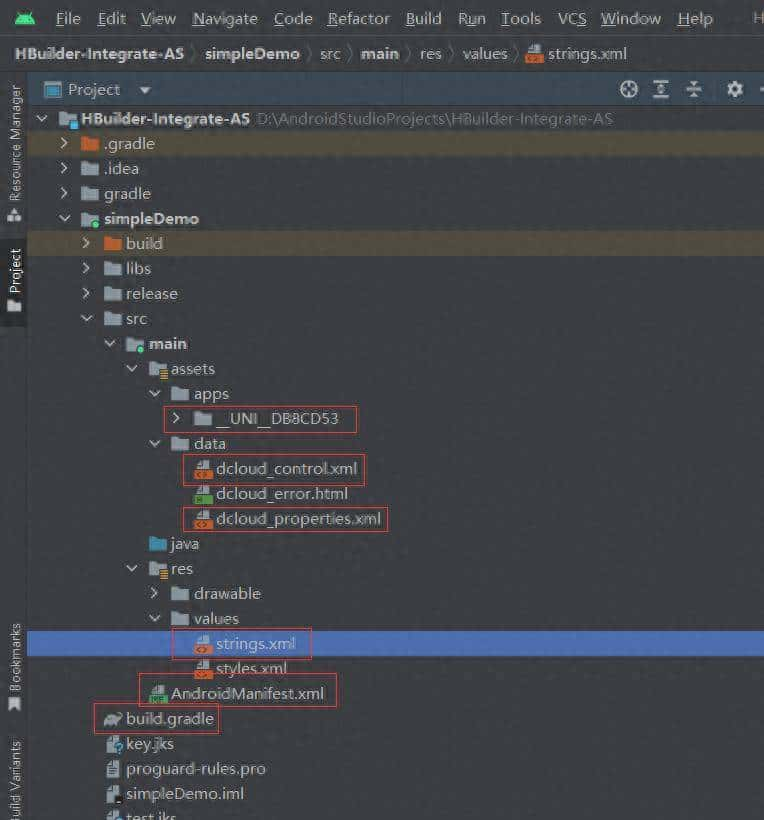
3.生成本地打包文件,左下角的就是本地打包的资源文件。
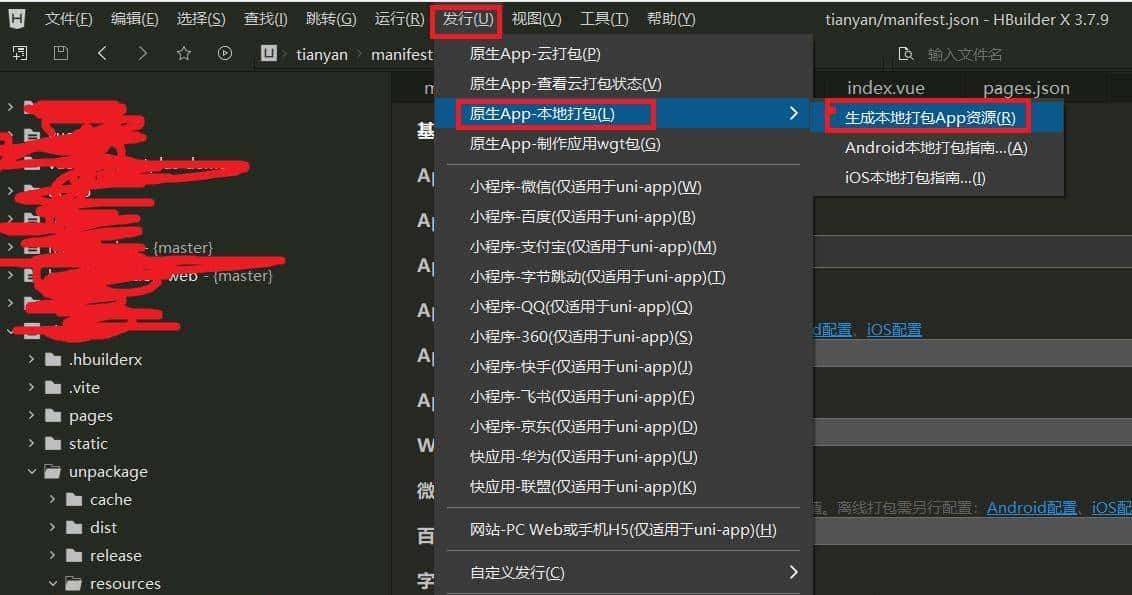
4.保证红框中的这两个要一样,也就是你在 HBuilderX 中创建的 uni-app项目的 DCloud 应用的唯一标识。删除apps下的文件, 将上面的打包文件复制到红框的位置,也就是apps文件夹下面。
dcloud_control.xml 文件中的 appid 记得修改,成 DCloud 应用的唯一标识 ,就是图片中的位置。
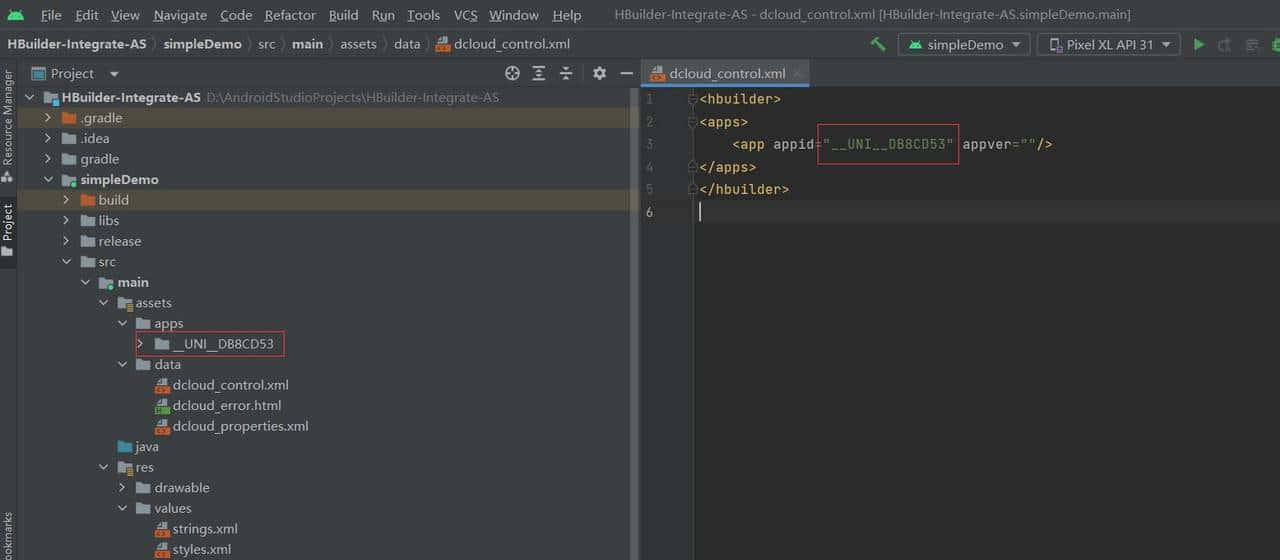
HbuilderX 中在哪里找唯一表明。
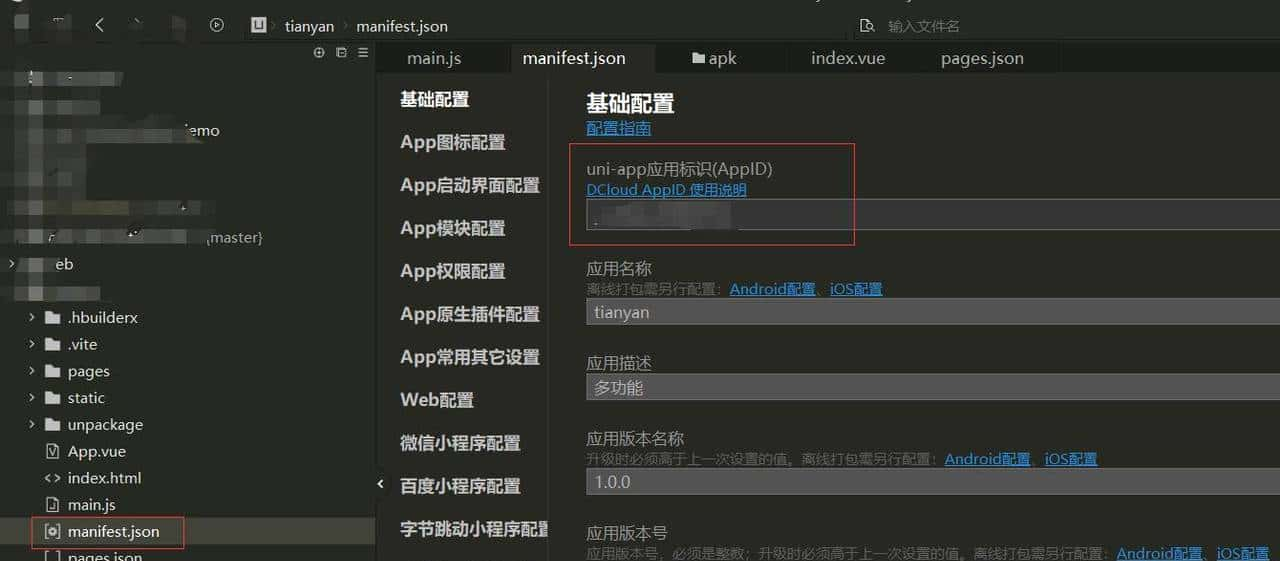
5.App的名称,就是装到手机上 app 显示的名称。
strings.xml 文件中,进行名字修改。
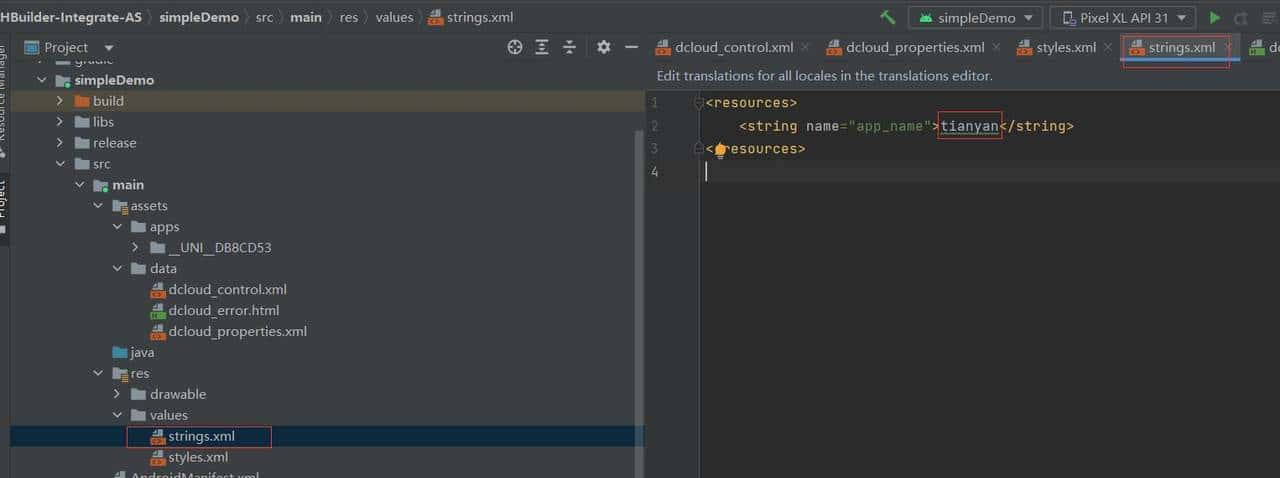
6.修改两个文件。 AndroidManifest.xml build.gradle 看图中的位置。
AndroidManifest.xml文件中 package 属性, build.gradle 中的 applicationId 都是 包名。

如何获取包名。发行 –》 云原生app打包 , 就有包名。

build.gradle 中的 versionCode versionName 可以在基础配置中找到。 看见最后一行没有,源码视图 可以查看。
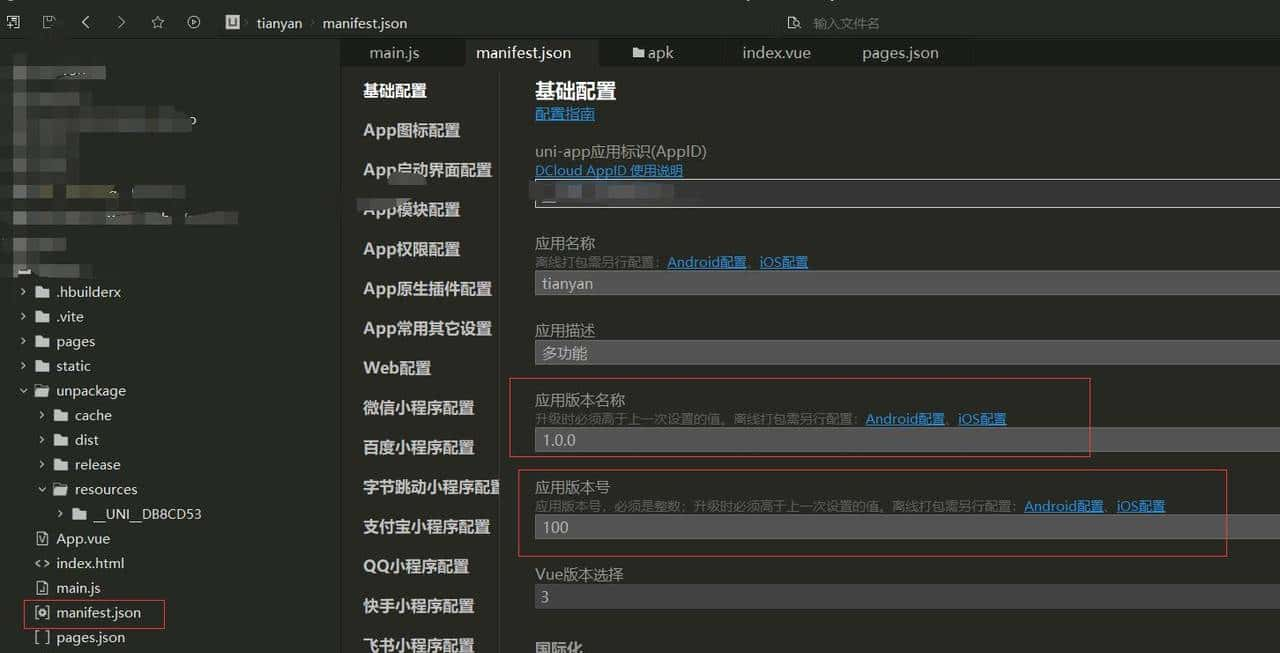
7.这步比较重大,需要获取 离线AppKey 。 3.1.10版本起需要申请 Appkey。
可以参考官方文档:
https://nativesupport.dcloud.net.cn/AppDocs/usesdk/appkey.html
把对应项目的 appkey 填入。
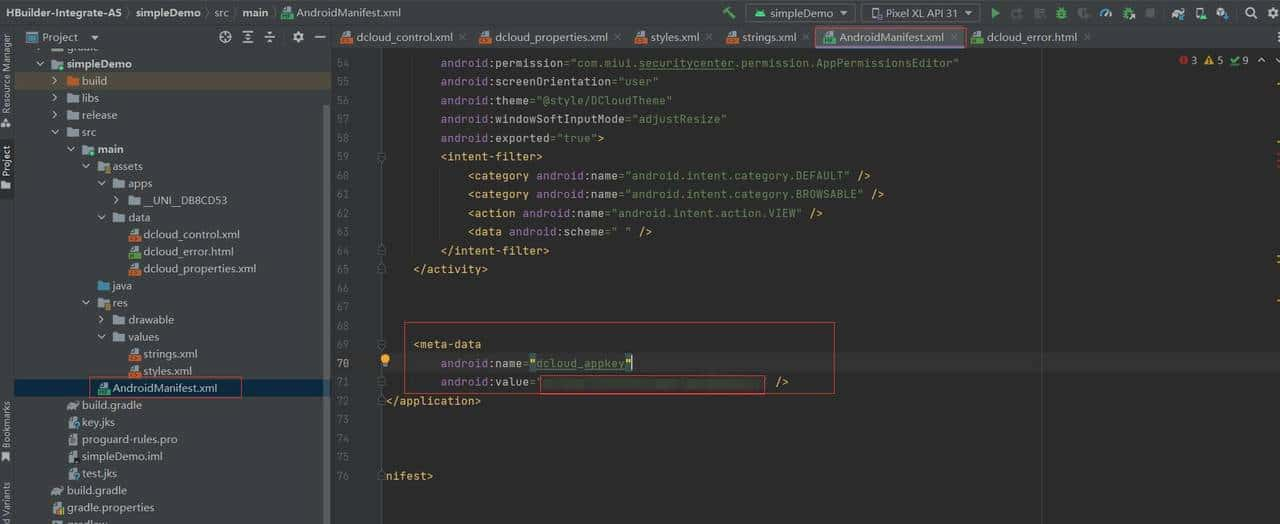
小结:
项目已经改造完毕。已经可以进行测试了。但是记得 appkey 申请时用的秘钥要与本地打包app用的秘钥 要一致。
如果 使用了 模块或者第三方配置 记得要添加对应的权限 和 框架。本地打包要手动添加。
相关文章